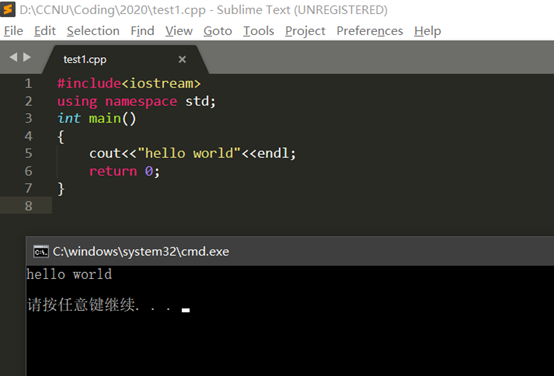配置Sublime的C/C++编译环境的操作简述:
- 配置编译路径
- 首先是点击工具进入建立系统然后在进入新建立系统 这个就是建立新的编译系统
- 然后将下方的代码复制保存到默认路径
- 保存好并更改名称
- 然后测试成功
前提
首先你应该有自己的C++编译器,如果没有的话可以下载codeblocks或者devcpp,然后找到g++.exe的路径。
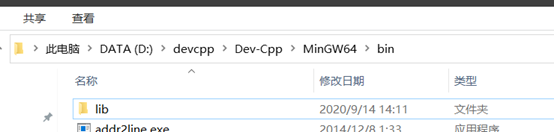
找到g++.exe的路径后我们将其配置到系统变量中的环境变量中的用户变量,找到path将路径复制添加进去。(打开环境变量的方法为:计算机->属性->高级系统设置->环境变量->用户变量)
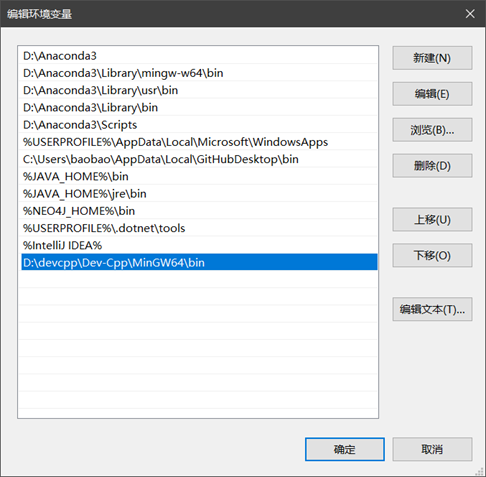
sublime中添加编译系统
tool->Build System -> New Build System
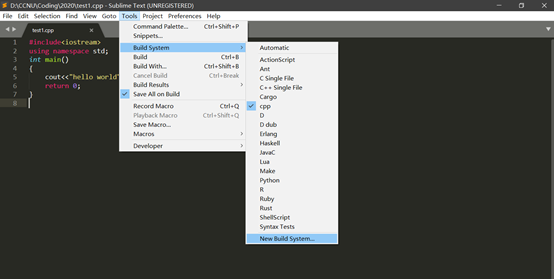
将文档内容用以下代码覆盖
{
"cmd": ["g++", "${file}", "-std=c++11", "-o", "${file_path}\\${file_base_name}", "&", "start", "cmd", "/c", "${file_path}\\${file_base_name} & echo. & pause"],
"file_regex": "^(..[^:]*):([0-9]+):?([0-9]+)?:? (.*)$", "working_dir": "${file_path}",
"selector": "source.c, source.c++", "shell": true,
"encoding":"cp936",
"variants":
[
{
"name" : "Build Only",
"cmd":["g++", "${file}", "-std=c++11", "-o", "${file_path}\\${file_base_name}"]
},
{
"name" : "Run Only",
"cmd" : ["start", "cmd", "/c", "${file_path}\\${file_base_name} & echo. & pause"]
},
{
"name" : "Pipe Build and Run",
"cmd":["g++", "${file}", "-std=c++11", "-o", "${file_path}\\${file_base_name}","&","${file_path}\\${file_base_name}", "<","${file_path}\\in",">","${file_path}\\out"]
},
{
"name" : "Pipe Run Only",
"cmd" : ["${file_base_name}", "<","in",">","out"]
},
{
"name" : "Project Build & Run",
"cmd" : ["g++", "${file_path}\\*.cpp", "-std=c++11", "-o", "${file_path}\\project", "&", "start", "cmd", "/c", "${file_path}\\project & echo. & pause"]
},
{
"name" : "Project Build Only",
"cmd" : ["g++", "${file_path}\\*.cpp", "-std=c++11", "-o", "${file_path}\\project"]
},
{
"name" : "Project Run Only",
"cmd" : ["start", "cmd", "/c", "${file_path}\\project & echo. & pause"]
}
]
}

保存为你设定的名称即可,这里我设定的名称是cpp
- cpp:这个会编译当前文件,并弹出一个cmd命令框(运行这个程序)。
- 如果是build的那就是只有编译的。
- 如果是run的那就是只有运行
- 如果是build&run那就是编译且运行
shift+ctrl+B 我们可以看到弹出来的相关指令
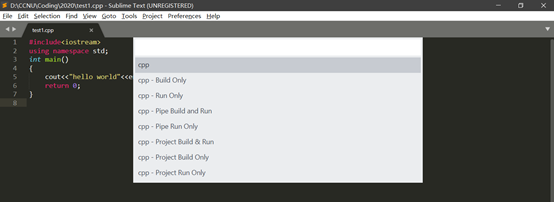
- 第一个 cpp : 这个会编译当前文件,并弹出一个cmd命令框(运行这个程序)。
- 第二个 cpp-Build-Only:就是会只编译一下。
- 第三个cpp-Run-Only:就是只运行一下。
- 第四个cpp-Pipe Build and Run:会在当前代码所在目录找,找到in文件(没有后缀)的内容作为输入,并且,输出给out文件(同样没有后缀)
- 第五个 Pipe Run Only:跟上面的唯一区别,就是不会编译。就只输出而已。
- 第六个 Project Build & Run: 就是将当前目录下的所有cpp文件,然后集合编译为一个文件,并且,输出为project.exe的文件,且执行该文件。
- 第七个Project Build Only:只编译,不运行。
- 第八个Project Run Only:只运行,不编译。
测试
- Ctrl+N新建一个文本
- Ctrl+S,将其保存在一个路径中,并命名为以cpp为后缀的文件(一定要加上.cpp为后缀,否则编译系统无法识别这是哪种语言的后缀)
- 编写C++程序 hello world
- 按Ctrl+B编译,编译成功后,按Ctrl+shift+B运行,运行结果如下: